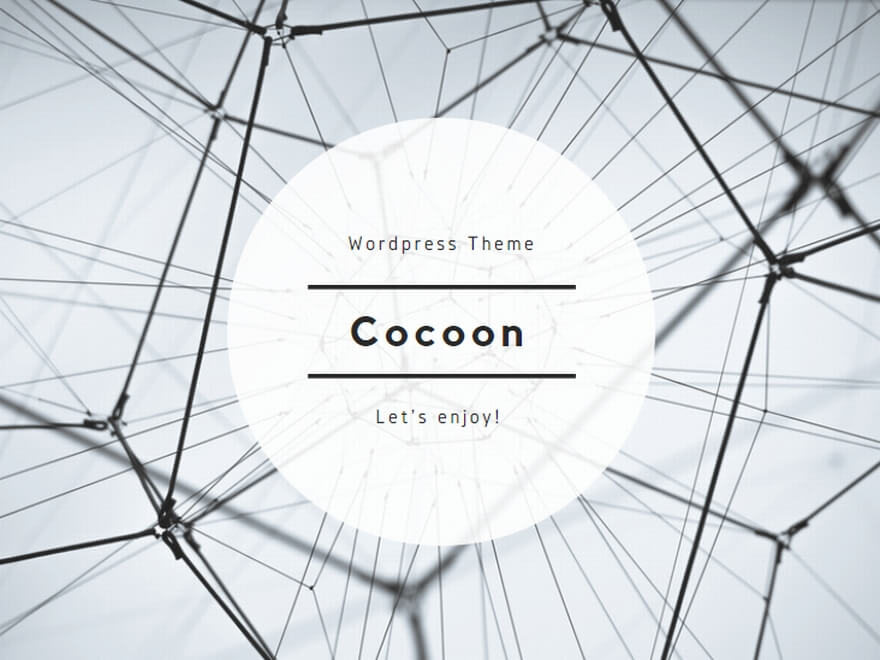Sample.exeが動く(チャンネルスキャン)ことまで確認したら次は実際に映像を見れるか
確認します。
BonDriver+TVTestで視聴してみる
wikiにあるようにBonDriverと各種ツールを組み合わせるのが常套手段みたいなので、
とりあえずはツールに必須なBonDriverをダウンロードします。
私はBonDriver_PT-ST(人柱版)up0245.zipを使用しました。
→BonDriverファイル置き場
まずは正常に映像を見れるか確認したいので最もシンプルなBonDriver+TVTestで試してみます。
まずTVTestをダウンロードします。
→TVTestファイル置き場
TVTestフォルダの中にBonDriverの中にある
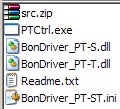
- PTCtrl.exe
- BonDriver_PT-S.dll
- BonDriver_PT-T.dll
- BonDriver_PT-ST.ini
をTVTestフォルダにコピーします。
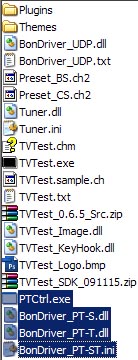
TVTest.exeを起動すると
- ドライバ
- デコーダ
- レンダラ
- カードリーダ
- 録画ファイルの保存先フォルダ
を設定する画面が出るので設定します。

ドライバのBonDriver_PT-T.dllが地上波、BonDriver_PT-S.dllがBSです。
デコーダとレンダラ、カードリーダはひとまずデフォルトのままで進めます。
録画保存先は管理しやすい場所に設定するといいでしょう。
次にチャンネルスキャンをし、受信局を設定します。
チャンネルスキャンは右クリック>設定>チャンネルスキャンからいつでもできます。
ただし地上波、BSそれぞれ設定しなければならないので少し面倒です。
きちんとチャンネルスキャンが完了すればテレビ局の名前とチャンネルが表示されます。

デコーダ補足
一般的な動画ファイルが再生できている環境なら特にデコーダをインストールせずとも視聴できる
ようになりますが、wikiなども含め多くのサイトで推奨している
MPVDecoderFilter
→ファイル置き場
→インストール方法参考
ATI MPEG Video Decoder
→ファイル置き場
→こちらはインストーラ
をインストールもしてみました。
正直、画質がよくなったとか軽くなったとかいうのは実感がありません。
デフォルトで映像が出るのならば無理に変える必要はないかもしれません。
MPVDecoderFilterのインストール方法が分かりづらかったので補足。
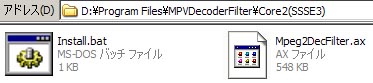
こんな感じにフォルダの中にInstall.batをコピーし、batファイルを実行することでインストールされます。
私が使っているのはAthlon64X2なのでCore2のフォルダにコピーして実行しました。
レンダラ補足
wiki経由のこちらのサイトではレンダラに関してこのような記事があったのでメモしておきます。
[レンダラ] の部分は、環境やデコーダによって最適なものが変わってきますが、基本的に以下がおすすめです。
Windows 2000/デフォルト
Windows XP/VMR9(重ければ VMR7)
Windows Vista/7/EVR
正直これも違いがよくわかりません。
デフォルトで音が出れば気にすることもないかも。
どの設定にしても視聴ができないというのであれば、MPEG2デコーダをインストールしてみる必要があるかもしれません。
次はPT2を使 う(3)予約録画編1に続く